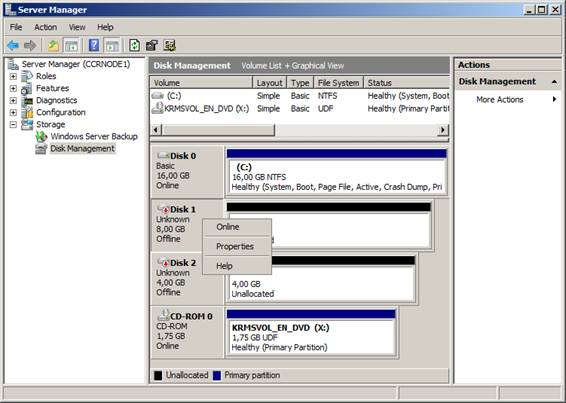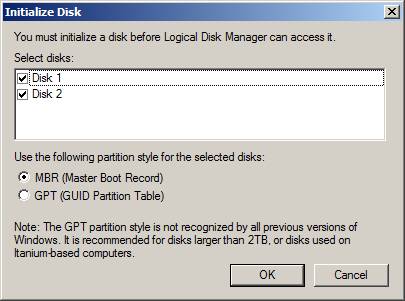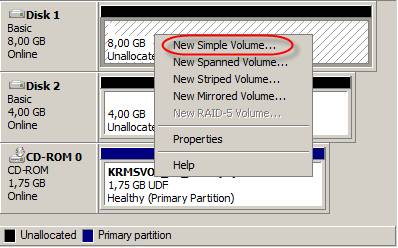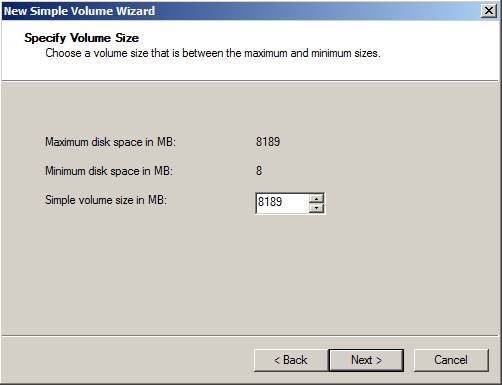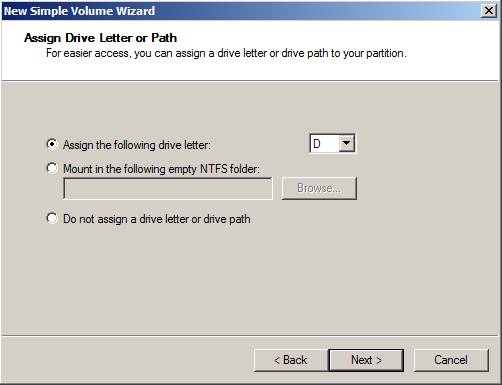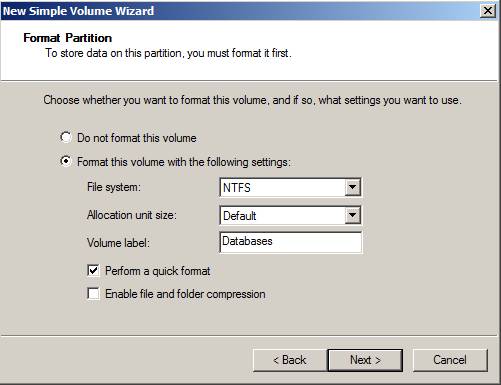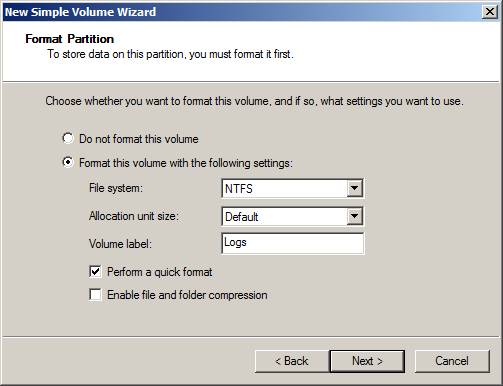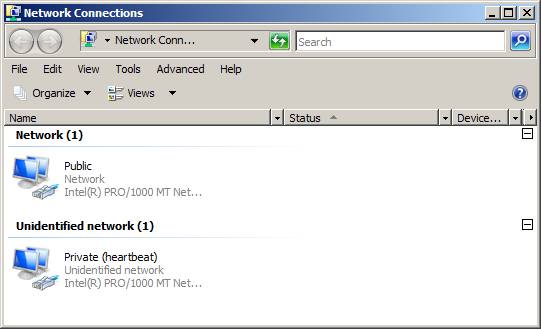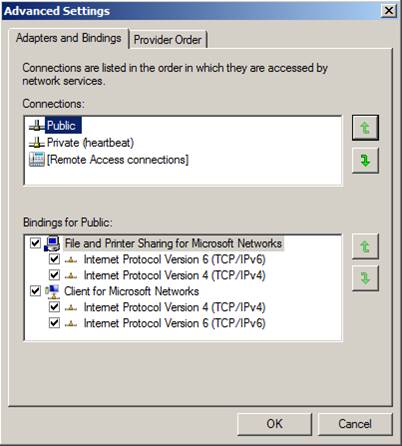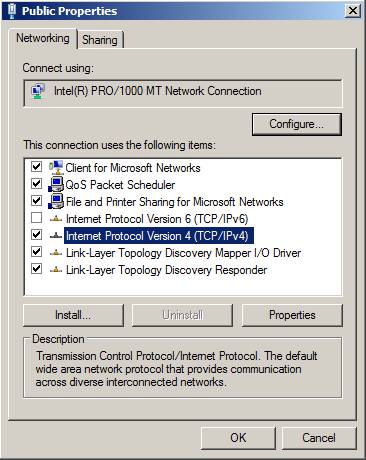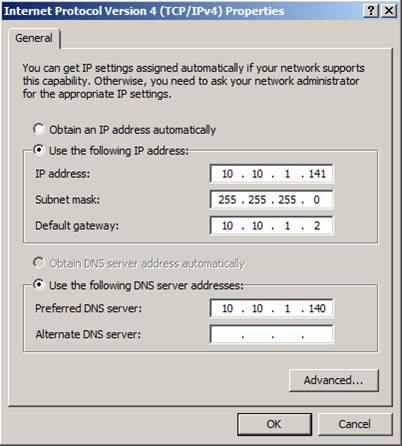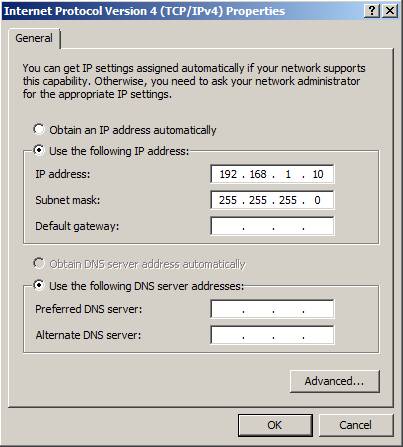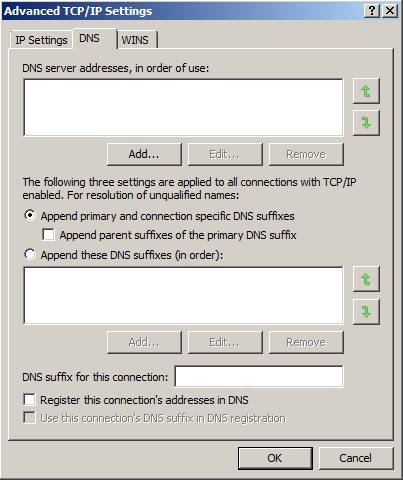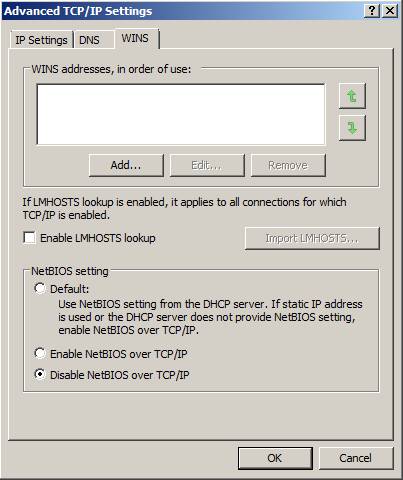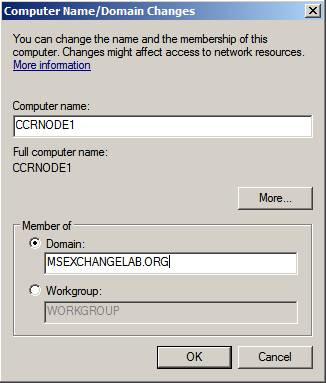В октябре 2006, когда Exchange Server 2007 все еще был бета версией (по крайней мере для широкой публики), я написал серию статей в которой рассказывалось о том, как разворачивать кластерный почтовый сервер Exchange 2007 (CMS) на базе технологии непрерывной репликации кластеров (cluster continuous replication (CCR)). В отличие от традиционного кластера Exchange, CCR кластер не только обеспечивает дублирование на уровне физических устройств, но и дублирование на уровне хранения. С тех пор кластерные почтовые серверы на базе CCR кластеров стали очень популярным, эффективным в ценовом отношении и очень надежным решением почтовой службы, которое соответствует соглашению уровня сервиса (service level agreement (SLA)) во многих организациях по всему миру. Теперь, когда Exchange Server 2007 Service Pack 1 (SP1) и Windows Server 2008 были запущены в производство (RTM), я подумал, что будет не плохой идеей написать серию статей о развертывании кластерных почтовых серверов Exchange 2007 SP1 на основе непрерывной репликации кластеров, на базе Windows Server 2008, чтобы вы были готовы к реальным развертываниям систем, которые лежат на горизонте. Прежде чем мы начнем, позвольте мне объяснить, почему более выгодно устанавливать кластерные почтовые серверы Exchange 2007, основанные на технологии CCR, используя кластеры обхода отказа Windows Server 2008, а не проверенную временем функциональность кластеров Windows Server 2003. Во-первых, Exchange Server 2007 SP1 может использовать значительно улучшенный компонент кластера обхода отказов (ранее известный как серверный кластер) в Windows Server 2008. Компонент кластера обхода отказов Windows Server 2008 упрощает процесс развертывания CCR кластеров и повышает стабильность решения кластера обхода отказов, а также делает его более безопасным, чем предыдущие версии Window Server. Вдобавок, новый кластер обхода отказов в Windows Server 2008 поддерживает несколько подсетей, а Exchange 2007 SP1, в отличие от Exchange 2007 RTM, включает поддержку географически рассредоточенных кластеров (GeoClusters) для ситуации обхода отказа через две подсети (хотя узлы все же должны быть на сайте одной Active Directory). Кроме того, Exchange 2007 SP1 CCR кластеры поддерживают обе версии Интернет протокола IPv4 и IPv6, а также назначенные сервером DHCP IP адреса (IPv4 и IPv6, хотя IPv4 не рекомендуется, если только DHCP сервер не настроен на разрешение владения паролем неограниченной длины). Заметка: Получите полный список улучшений кластера обхода отказов в Windows Server 2008. Предустановки Прежде чем вы сможете следовать за шагами этой серии статей, вам нужно, чтобы ваша лабораторная сеть состояла из следующих компонентов:
Два сервера Windows Server 2008 Enterprise должны быть оснащены двумя сетевыми интерфейсами (один для публичной сети и один для частной тактовой сети) и как минимум двумя дисками, один для системного раздела (System partition), один для баз данных Exchange, и, необязательно, один для файлов журналов трансакций (в лабораторной сети эти журналы могут располагаться вместе с базами данных Exchange). Я использовал 32-bit версию Exchange 2007 SP1 и Windows Server 2008, что означало, что я мог выделить гораздо меньше памяти для каждого модуля, чем мог бы выделить в случае использования 64-bit версий (500 MB для контроллера домена, 700 MB для сервера, на котором установлены роли Client Access и Hub Transport и по 700 MB для каждого узла кластера обхода отказов). Хотя рекомендации данной конфигурации вполне эффективны для лабораторной сети, помните, что 32-bit версия Exchange 2007 не поддерживается в производственном окружении, и что лучшие практические рекомендации для кластеров Exchange 2007 CCR в производственном окружении отличаются от тех, которые я использовал здесь. Если вы, как и я, имеете ограниченный набор тестовых модулей, я настоятельно рекомендую вам разворачивать эту лабораторную сеть, используя решения для создания виртуальных машин. Если вы выбрали для тестирования 32-bit версии Exchange 2007 и Windows Server 2008, вы можете использовать любые программы, начиная с Microsoft Virtual PC, Microsoft Virtual Server, VMWare рабочей станции/сервера и заканчивая настоящей производственной платформой виртуализации VMWare ESX Server или MicrosoftпїЅs HyperVisor (HyperV), включенный в Windows Server 2008. Просто выберите то, что вам по душе! Настройка узлов кластера обхода отказов (Failover Cluster Nodes)Итак, когда у вас есть область Active Directory, состоящая из контроллера домена и сервера (входящего в домен) с ролями Exchange 2007 Client Access и Hub Transport, мы можем настраивать два сервера, которые будут узлами в нашем кластере обхода отказов. Первое, что нам нужно сделать, когда серверы включены, это выделить разделы на дисках и настроить сетевые интерфейсы должным образом. Чтобы выделить разделы на дисках, открываем Windows 2008 Server Manager, разворачиваем вкладку Storage (хранение), а затем выбираем Disk Management. С помощью правого клика на каждом LUN, который работает в автономном режиме, выбираем режим онлайн (Online) в контекстном меню, как показано на рисунке 1.
Рисунок 1: Включение режима online на дисках Жмем правой клавишей на дисках еще раз и теперь выбираем опцию Initialize Disk. В окне инициализации диска (Initialize Disk) отмечаем оба диска галочками, а также проверяем, что MBR (Master Boot Record) выбран, если только ваши диски размерами не более двух терабайт (TB) или вы используете компьютеры на основе Itanium в качестве узлов кластера обхода отказов (что вряд ли!), и затем жмем OK (Рисунок 2).
Рисунок 2: Инициализация дисков Теперь оба диска в режиме онлайн, и можем начать выделять в них разделы. Для этого жмем на неразмеченной области диска, затем выбираем опцию «новый простой том» (New Simple Volume) в контекстном меню (Рисунок 3).
Рисунок 3: Создание простых томов В мастере New Simple Volume жмем «Далее». Задаем размер нового тома и жмем «Далее».
Рисунок 4: Определение размера тома Теперь нам нужно назначить букву для этого тома. Когда все готово, жмем «Далее» (Рисунок 5).
Рисунок 5: Назначение буквы привода для тома Теперь нужно пометить и отформатировать том. Сделайте это и нажмите «Далее» (Рисунок 6).
Рисунок 6: Создание метки и форматирование тома И, наконец, жмем «Закончить», чтобы завершить работу мастера. Выполните те же шаги и для второго диска, но пометьте его как Logs (Рисунок 7).
Рисунок 7: Пометка и форматирование тома для файлов журналов Следующим шагом будет создание имен для соединений Public и Private (heartbeat) для внешней и внутренней сети соответственно, как показано на рисунке 8. Частная сеть будет использоваться только для тактовых импульсов между двумя узлами кластера обхода отказов.
Рисунок 8: Создание имен для подключений к сети Лучшим способом настройки серверов, которые будут использоваться в качестве узлов в кластере обхода отказов, является изменение порядка компоновки сетевых интерфейсов. Для этого выбираем Дополнительно > Дополнительные параметры, если порядок еще не настроен, то поставьте Public первым, затем Private(heartbeat) и, наконец, Remote Access Connections, как показано на рисунке 9.
Рисунок 9: Порядок компоновки При установке Windows Server 2008, Ipv6 активирован по умолчанию, и хотя эта версия Интернет протокола поддерживается Exchange 2007 SP1, мы не будем ее использовать в этой серии статей. Поэтому следует убрать галочку с TCP/Ipv6 для сетевых интерфейсов Public и Private соединения, как показано на рисунке 10.
Рисунок 10: Дезактивация Ipv6 на интерфейсе публичной сети Также рекомендуется отключить клиента для Microsoft Networks, File и Printer Sharing для Microsoft Networks на интерфейсе частной сети. Теперь мы можем настраивать IP параметры для каждого интерфейса сети. Давайте начнем с интерфейса публичной сети (Рисунок 11).
Рисунок 11: Настройка IP параметров для интерфейса публичной сети Теперь идем дальше и настраиваем IP параметры для интерфейса частной сети. Обратите внимание, что вам нужно только указать IP адрес и маску подсети для интерфейса частной сети, как показано на рисунке 12.
Рисунок 12: Настройка IP параметров для интерфейса частной сети Также убедитесь, что опции «Добавить родительские суффиксы первичного DNS суффикса» и «Регистрировать адрес этого соединения в DNS» не отмечены (Рисунок 13).
Рисунок 13: Настройка DNS параметров для интерфейса частной сети Переходим по вкладке WINS, убираем галочку с опции Enable LMHOSTS lookup и выбираем Disable NetBIOS over TCP/IP (Рисунок 14).
Рисунок 14: Настройка WINS параметров Когда все параметры сети настроены должным образом, двигаемся дальше. Нам нужно назвать каждый узел кластера обхода отказов значимыми именами, например CCRNODE1 и CCRNODE2, или любой другой выбранной вами схемой наименования. Когда вы это сделали, добавьте их в качестве членов области Active Directory (Рисунок 15).
Рисунок 15: Изменение имени компьютера и добавление его в домен Наконец перезагружаем серверы, чтобы изменения вступили в силу. На этом закончим первую из трех частей этой серии статей, посвященной тому, как разворачивать кластер Exchange 2007 SP1 CCR Cluster на основе кластера обхода отказов Windows Server 2008. Во второй части мы создадим кластер обхода отказов Windows Server 2008 Failover Cluster, а также установим кластерный почтовый сервер на базе CCR.
Теги:
Комментарии посетителей
Комментарии отключены. С вопросами по статьям обращайтесь в форум.
|
|